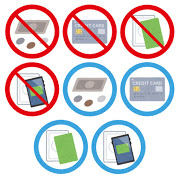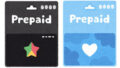マイプロテインでGoogle pay(グーグルペイ)を使って支払いを考えている方は多いと思います。
しかし、ネットで調べても支払いで使えるというサイトがあったり、支払いに使えないというサイトもあり、どっちなの?とわからないことが多いです。
Google payで支払うことができると、わざわざ支払いの情報を記入する手間がいらず、決済が簡単になりますよね。
また、マイプロテインはネットでしか注文できないので、クレジット情報をなるべく守りたい方はGoogle payを使うことで、より強力なセキュリティをかけることができます。
マイプロテインではGoogle payでの支払いはできるのでしょうか?
結論から言うと、マイプロテインの公式サイトではGoogle payを使った支払いは可能です。
というのも、マイプロテインの公式サイトにはGoogle payを使った決済は可能という記載があり、支払いの選択もできるようになっているからです。
しかし、マイプロテインの商品は公式サイト以外でも買えることができるのですが、他のサイトではGoogle payの支払いができません。
また、Google Payの支払いが使えるということがわかったところで、どうやって使うの?と気になると思うので、
今回はマイプロテインの公式サイトでのGoogle payの支払い方法、支払いをするときの注意点などを詳しく解説していきます。
マイプロテインの公式サイトではGoogle payでの支払いが使える
まずは、マイプロテインの正規品を購入する際に支払い方法でGoogle payを選択できるのは公式サイトのみというのを覚えておきましょう。
公式サイトにはこういった記載があります。
公式サイトでは支払い方法で、クレジットカード以外にもGoogle payの決済が可能と書かれています。
(実際はクレジットカード以外にもデビットカードやプリペイドカードの決済も可能です。)
マイプロテインの正規品は公式サイト以外では楽天市場でも購入することが可能です。
しかし、楽天市場ではGoogle payでの支払いができません。
上記のように楽天市場に記載されている支払い方法の中には、Google payがありません。
そのため、Google payで決済をしたい場合は必ず公式サイトで購入するようにしましょう。
公式サイトで支払い方法を確認する方はこちら
マイプロテインでGoogle payを使った支払い方法
公式サイトでGoogle payを使った支払い方法を確認していきます。
まず、購入したい商品をカートに入れましょう。
今回は「Impactホエイプロテイン」を購入すると仮定して解説していきます。
商品の味や容量、数量を決め、「カートに追加」を選択します。
すると、上記のような画面が表示されるので、まだ欲しい商品がある場合は「買い物を続ける」を選択、もう買い物を終える場合はチェックアウトを選択しましょう。
今回はこの商品だけを買うと仮定して次に進んでいきます。
カートの中には商品が入っており、「購入はこちら」というボタンの横にGoogle payのマークがあるので、こちらを選択しましょう。
初めて購入する方は、会員登録画面が表示されると思うので、ここで会員登録をしておくことをおすすめします。
会員登録方法もついでに解説しておきます。
FacebookやGoogleアカウントを持っている方で、アカウントを使ってマイプロテインを登録する方は①を選択しましょう。
メールアドレスを使って登録する方は②に必要事項を記入しアカウントを作成します。
③の紹介コードですが、このサイトをみて下さった方には得してもらいたいので、紹介コードに「 L4RK-R2」を記入すると1500円の割引が使えるのでぜひ記入してください。
次に支払い方法の設定に移ります。
まず、届け先の指定をするので、必要事項を記入しましょう。
※注意が必要なのが、氏名を記入する場所にはローマ字で記入しましょう。
次に配送方法の指定ですが、現在は選択できなくなっているのでこのまま「進む」のボタンをクリックしましょう。
最後に、支払い方法がGoogle payになっていることを確認し、注文提出を行いましょう。
マイプロテインはこちらから購入できます
Google payで支払いをするときの注意点
Google payを使って決済をすると、安全面やクレジットカード情報を登録するといった手間も省かれるので、利用者にとっては使いやすい決済方法です。
しかし、マイプロテインの支払いでGoogle payを使うためには、あらかじめGoogle payに支払い方法を登録しておく必要があります。
すでにGoogle payを利用している人にとっては関係のない話ですが、初めてGoogle payを利用する方にとっては設定をしていないと決済が通らないので、Google payに支払い方法を登録しておきましょう。
念の為、Google payの支払い方法を記載しておきます。
Google payのiD設定方法
- Google Pay アプリを起動します。
- 支払い画面から「お支払方法」をタップします。
- 「クレジット/デビット/プリペイド」をタップします。
- カード情報を Android のカメラで読み取るか、入力します。
- カードの有効期限、セキュリティーコード、所有者情報(氏名、住所など)を入力し、保存をタップします。
- 確認画面が表示されるので「続行」をタップします。
- Google Pay 特約などを確認し、「同意」をタップします。
- 本人確認方法として、テキストメッセージを選択し、「続行」をタップします。
※その他オプションを選択することで、確認方法として「カード会社に電話する」を選択することもできます。 - 自身のスマートフォンのテキストメッセージに届いた6桁のコード番号を入力します。
- カードの登録が完了し、利用が可能になります。
まとめ
今回はマイプロテインでGoogle payを使った支払い方法を解説しました。
Google payを使ってマイプロテインを購入すると、安全性も高く、素早い決済が行えるのでユーザーの方はGoogle payでの支払いをおすすめします。
しかし、楽天市場ではGoogle payは使えないので、公式サイトでの購入を行いましょう。
今回の記事を読んでも、Google payでの支払いが不安だと思う方は、とりあえず公式サイトでGoogle payを使ってみましょう。
何か問題があるときは決済が通らないので、まずは試してみることをおすすめします。
特に、公式サイトからの購入では商品が届くまで1週間程度の日数がかかるので早く商品が欲しい方は下記からすぐに購入をしましょう。
【Myprotein】公式サイトはこちら